0x80d03801 Erreur Microsoft Store : comment y remédier
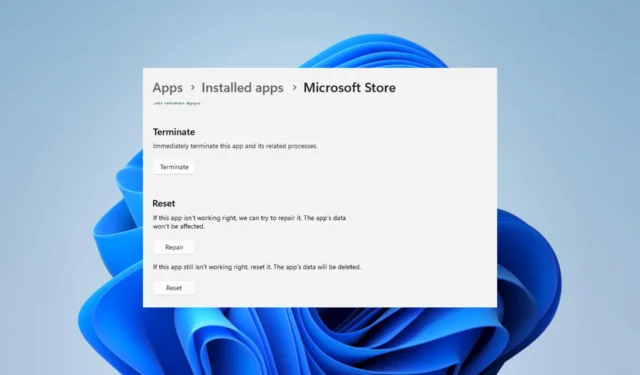
Le Microsoft Store est une partie très utile de l’écosystème Windows car il donne accès à des milliers d’applications. Cependant, des problèmes tels que l’erreur 0x80d03801 rendent son utilisation difficile.
Qu’est-ce que l’erreur 0x80d03801 Microsoft Store ?
Cette erreur peut se produire sur l’ application Windows 11 Store et est souvent associée aux mises à jour et aux téléchargements d’applications. L’un des éléments suivants peut entraîner l’erreur :
- Problèmes de cache – Si le cache du Windows Store est ancien ou corrompu, les utilisateurs peuvent être confrontés au défi.
- Connexion Internet – Certains utilisateurs ont observé le problème lorsqu’ils ont des problèmes de connectivité réseau.
- Fichiers système corrompus – Les fichiers système sont essentiels au bon fonctionnement de certains processus, donc lorsque ces fichiers sont corrompus , vous pouvez vous attendre à une erreur de mise à jour.
Vous devriez pouvoir le résoudre en utilisant l’une des solutions que nous suggérons ci-dessous.
Comment puis-je corriger l’erreur 0x80d03801 Store ?
Avant de présenter les principales solutions, vous pouvez essayer ces solutions rapides :
- Changez votre connexion Internet – Si vous utilisez une connexion lente, envisagez de changer de FAI ou de passer à une connexion filaire.
- Se déconnecter et se reconnecter – Une simple reconnexion sur l’application Xbox et le Microsoft Store est souvent suffisante pour résoudre les problèmes mineurs associés au compte d’utilisateur.
- Redémarrer l’appareil – Ceci est général mais souvent efficace car un redémarrage peut arrêter les processus problématiques qui déclenchent l’erreur.
Après avoir essayé les étapes ci-dessus, si vous ne réussissez pas, passez à quelques correctifs plus élaborés ci-dessous.
1. Terminez et réparez les applications
- Appuyez sur Windows+ Ipour ouvrir l’ application Paramètres .
- Dans le volet de gauche, cliquez sur Applications , puis à droite, cliquez sur Applications installées.
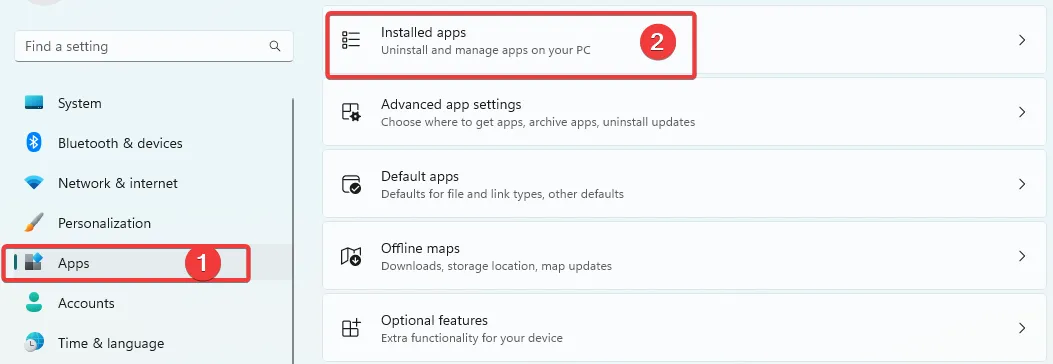
- Faites défiler vers le bas, cliquez sur les 3 points devant le Microsoft Store et sélectionnez Options avancées.
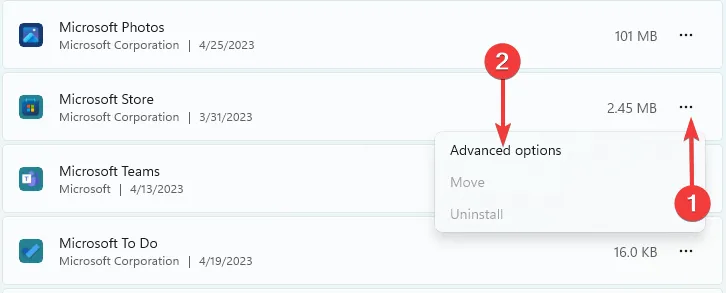
- Faites défiler vers le bas, puis l’un après l’autre, cliquez sur les boutons Terminer , Réparer et Réinitialiser .

- Vérifiez si cela a fonctionné ou effectuez les mêmes étapes pour l’application Xbox.
2. Videz le cache du Microsoft Store
- Appuyez sur Windows + R, tapez cmd et appuyez sur Ctrl + Shift + Enter pour ouvrir l’invite de commande élevée.
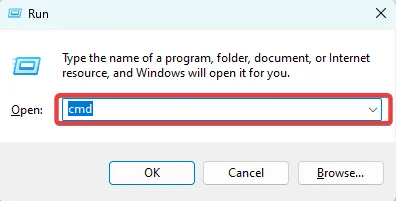
- Entrez le script ci-dessous et appuyez sur Enter.
wsreset.exe
- Cela affichera brièvement une invite de commande vierge ; ensuite, vous pouvez vérifier si l’erreur est corrigée.
3. Mettre à jour l’application
- Lancez l’application Microsoft Store.
- Cliquez sur l’icône Plus en bas à gauche, puis cliquez sur le bouton Obtenir les mises à jour en haut à droite.
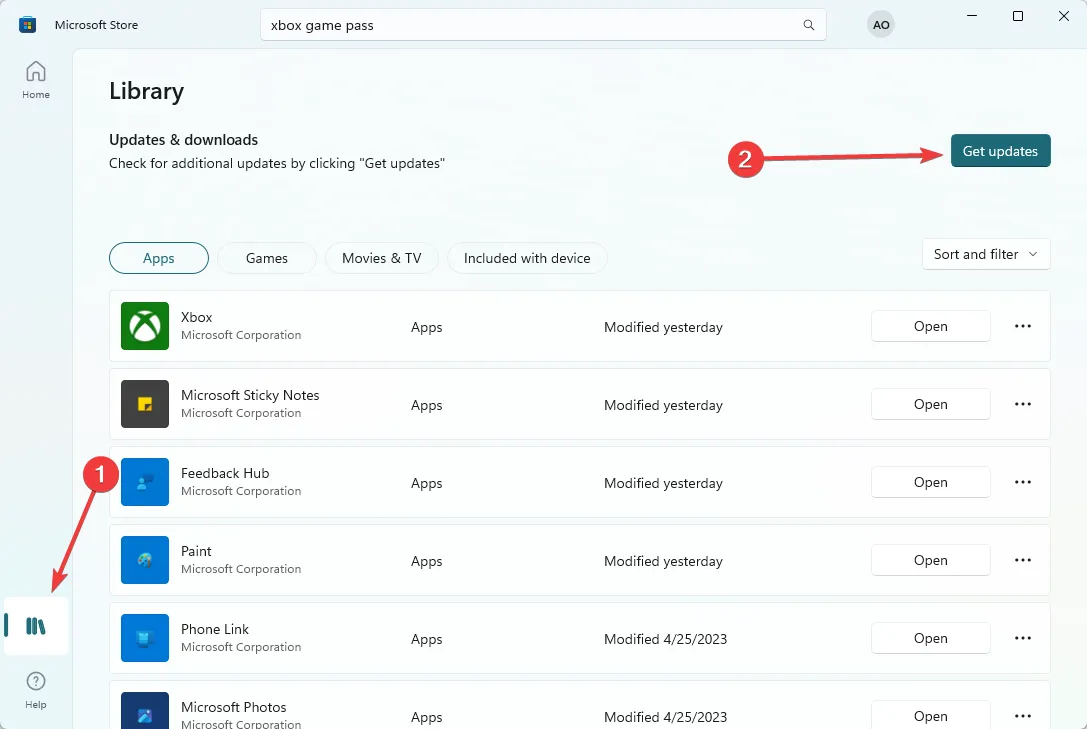
- Une fois mis à jour, vérifiez si l’erreur 0x80d03801 est résolue.
Ce qui précède sont les meilleures solutions pour l’erreur du Windows Store. Nous ne les avons écrits dans aucune mise à jour particulière et nous vous encourageons à essayer les correctifs les plus pertinents.
Enfin, restez en contact avec nous dans la section des commentaires et faites-nous savoir ce qui a fonctionné.



Laisser un commentaire